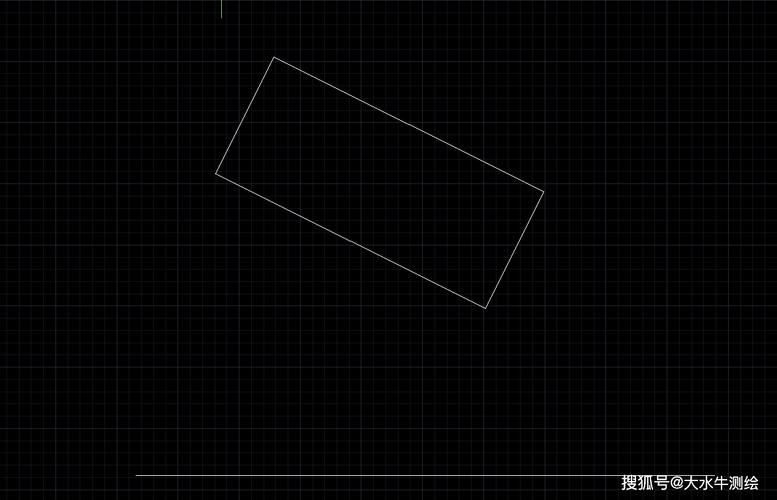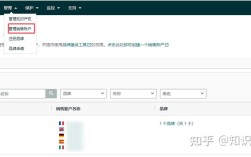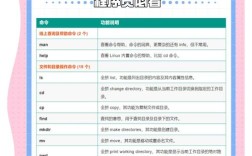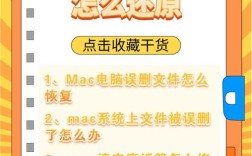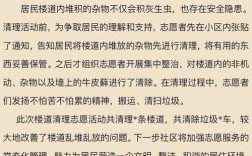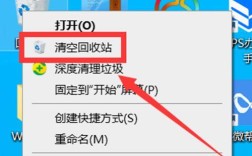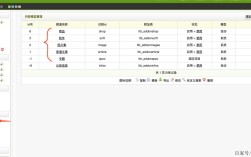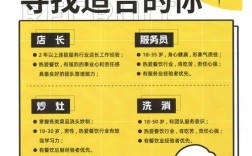在CAD软件中,清除命令是一项基础且实用的功能,主要用于快速删除图形中不需要的对象,从而保持绘图界面的整洁,提高绘图效率,该命令的英文全称为PURGE,其核心作用是清理当前图形中未被引用的命名对象,如图层、文字样式、标注样式、块、线型等,这些对象虽然存在于图形中,但并未在绘图区域实际显示或使用,长期积累会导致文件体积增大、打开和运行速度变慢,下面将从命令启动、操作步骤、应用场景、注意事项及与其他删除命令的区别等方面,详细解析CAD中的清除命令。
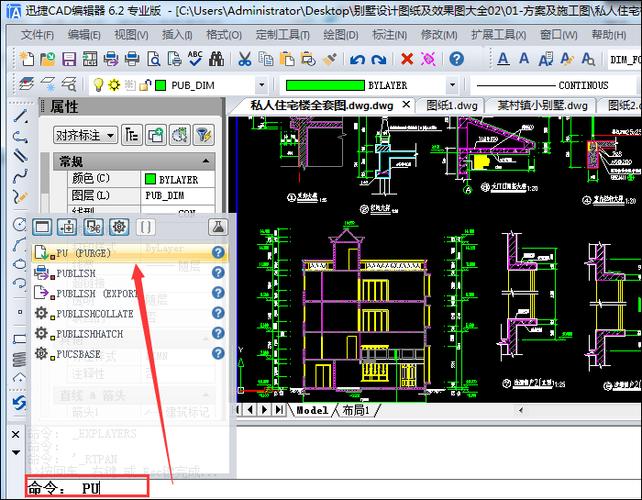
清除命令的启动方式
在CAD中,启动清除命令主要有以下几种方式:
- 菜单栏操作:依次点击“文件”→“图形实用工具”→“清理”,即可打开清理对话框。
- 命令行输入:在命令行中直接输入“PURGE”或简化命令“PU”,按回车键确认。
- 功能区操作:在 newer版本的CAD(如AutoCAD 2015及以上)中,切换至“管理”选项卡,在“清理”面板中点击“清理”按钮。 无论通过哪种方式启动,最终都会弹出“清理”对话框,这是执行清除命令的核心操作界面。
清理对话框的功能与操作步骤
“清理”对话框是清除命令的操作核心,界面包含多个选项和按钮,用户需根据需求进行设置,具体操作步骤如下:
- 查看清理项目:在对话框的“图形中未使用的项目”列表中,系统会自动列出当前图形中所有未被引用的命名对象,如“图层”“块”“文字样式”等,用户可以通过点击列表前的“+”展开子项,查看具体的未使用对象名称。
- 选择清理对象:
- 单个清理:在列表中选中需要清理的某个项目(如“图层”下的“LAYER1”),点击“清理”按钮,系统会弹出确认对话框,点击“是”即可删除。
- 批量清理:若需清理多个项目,可按住Ctrl键逐个选中,或点击“清理嵌套项目”按钮(该选项会自动清理选中项目下的所有未使用子项),然后点击“全部清理”按钮,系统将依次清理所有未使用的对象,无需逐个确认。
- 清理确认:在清理过程中,若遇到被其他对象引用的项目(如一个块虽未直接插入,但被另一个块作为参照使用),系统会提示“无法清理”,并显示引用原因,用户需先处理引用关系才能清理。
- 清理历史记录:勾选“清理嵌套项目”可确保彻底清理子项;若勾选“确认要清理的每个项目”,则每次清理都会弹出确认对话框,适合谨慎操作。
清除命令的应用场景
清除命令在CAD绘图中有多种典型应用场景,合理使用可显著提升工作效率:
- 减小文件体积:在复杂绘图过程中,可能会创建大量临时图层、样式或块,这些未使用对象会占用大量存储空间,通过清除命令清理后,文件体积可减少30%-50%,便于传输和存储。
- 提升软件运行速度:未使用的命名对象会增加CAD软件的内存占用和加载时间,清理后能加快文件打开、保存和渲染速度,尤其对于低配置电脑效果明显。
- 避免命名冲突:在多人协作或模板文件制作中,清理未使用的命名对象可防止重复命名(如两个图层名相同但内容不同),确保绘图规范性。
- 模板文件维护:在创建CAD模板文件(.dwt)时,通过清除命令移除多余的样式和设置,可确保基于模板创建的新图形更加简洁,减少不必要的干扰。
清除命令的注意事项
虽然清除命令功能强大,但使用时需注意以下事项,避免误操作导致数据丢失:
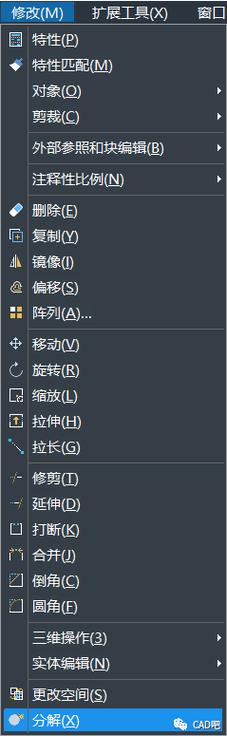
- 备份重要文件:执行清理前,建议先保存或备份当前图形文件,以防清理过程中误删重要对象(尤其是勾选“清理嵌套项目”时)。
- 检查外部参照:若图形中包含外部参照(XREF),清除命令可能无法清理与外部参照相关的命名对象,需先 detach 外部参照再清理。
- 谨慎清理“0”图层:“0”图层是CAD的默认图层,包含特殊属性(如定义块时的基准图层),除非确认未使用,否则不建议清理。
- 清理后验证:完成清理后,建议通过“图层”管理器或“块”列表检查是否仍有遗漏,或使用命令行“?”命令查询对象是否存在。
清除命令与其他删除命令的区别
CAD中提供多种删除命令,用户需根据需求选择合适的工具,避免混淆: | 命令名称 | 功能特点 | 适用场景 | 操作方式 | |--------------|--------------|--------------|--------------| | 清除(PURGE) | 删除未使用的命名对象(图层、样式、块等),不直接删除绘图区对象 | 清理文件冗余、减小体积、维护模板 | 通过“清理”对话框批量操作,支持嵌套清理 | | 删除(ERASE) | 直接删除绘图区选中的对象(如线条、圆、文字等) | 修改图形时移除具体元素 | 选中对象后执行命令,或输入“E”后选择对象 | | 清理(PURGE) | 同清除命令,部分CAD版本中称为“清理” | 与清除命令功能一致 | 操作方式相同 | | 块删除(BLOCKICON) | 仅删除未使用的块定义,不影响已插入的块 | 清理冗余块定义 | 需先通过“块管理器”查找未使用块 |
若需删除绘图区的一条多余直线,应使用“ERASE”命令;若发现图形中存在未使用的“虚线”线型,导致文件过大,则需使用“PURGE”命令清理。
相关问答FAQs
问题1:为什么使用清除命令后,文件体积没有明显减小?
解答:可能的原因包括:① 图形中未使用的命名对象较少,清理空间有限;② 文件中存在大量光栅图像、外部参照或复杂实体,这些对象占用的空间远超命名对象;③ 清理时未勾选“清理嵌套项目”,导致部分子项未被清理,建议检查“清理”对话框中的项目列表,确保勾选“清理嵌套项目”,并尝试清理“历史记录”或“注册应用程序”等隐藏项目。
问题2:清除命令是否会删除绘图区已显示的对象?
解答:不会,清除命令(PURGE)仅针对“未使用的命名对象”,即未在绘图区直接引用或调用的对象(如未插入的块、未应用的文字样式),而绘图区中实际显示的对象(如线条、圆、文字等)需通过“删除”(ERASE)命令操作,若一个块已插入图形,即使未被修改,也无法通过清除命令删除,只能先删除块实例,再清理块定义。